1 Allmänt
Denna bruksanvisning beskriver hur kommunernas, samkommunernas, välfärdsområdenas och välfärdssammanslutningarnas olika rapporteringshelheter levereras med den makrofria Excel-blanketten.
Statskontoret har tagit i bruk en makrofri Excel-blankett för datarapportering. Problemet med de tidigare Excel-blanketterna med makrofunktioner var datasäkerhetsriskerna i Excels makro, och därför begränsas användningen av dem i allt högre grad. Med hjälp av den makrofria Excel-blanketten kan man producera en rapporteringshelhetsspecifik fil för rapportering. Filen rapporteras till Kommunernas och välfärdsområdenas ekonomitjänst med hjälp av funktionen Laddning av material.
Statskontoret lägger upp de makrofria Excel-blanketterna på sin webbplats allteftersom rapporteringshelheterna öppnas för testning och rapportering. Välj först rätt rapporteringsår och sedan den makrofria Excel-blanketten. Leveranssättet i blankettformat är avsett för dem som inte kan producera material i XBRL- eller CSV-format.
2 Excel-blankettens uppbyggnad
Excel-blanketten för inlämning av uppgifter består av fliken Start, flikar som namngetts enligt den aktuella rapporteringshelhetens delhelheter samt fliken Uppgifter i rapporten (t00).
2.1 Basuppgifter i rapporten – Börja fylla i här
Spara Excel-blanketten på din egen dator i xlsx-format. Du behöver uppgifterna om lagringsplatsen senare när du skickar materialet till Kommunernas och välfärdsområdenas ekonomitjänst.
Börja med att fylla i rapportörens kod och tidpunkten för uppgifterna på fliken Start.
Uppgifterna på Startfliken ska vara ifyllda enligt följande:
- Rapportörens kod: FO-nummer
- Tidpunkt för inlämnande av uppgifter, i formen YYYY-MM-DD (t.ex. 2023-12-01)
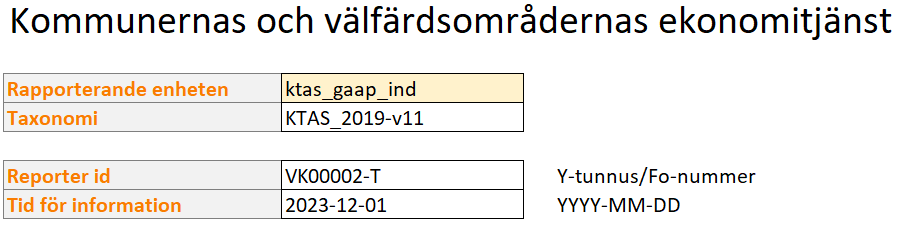
Bild 1 fliken Start
2.2 Inmatning av uppgifter på blanketten
När basuppgifterna på fliken Start har matats in ska de ekonomiska uppgifter som ska rapporteras matas in på följande flikar. För varje delhelhet har en egen Excel-flik skapats. Olika rapporteringshelheter har olika antal flikar. Alla flikar ska fyllas i innan uppgifterna skickas in.
Dessutom ska uppgifterna i rapportens sista flik fyllas i som obligatoriska uppgifter i tabell t00
- FO-nummer
- Rapporteringsperiodens startdatum
- Rapporteringsperiodens slutdatum
Bilderna nedan med uppgiften “Övrig beteckning på rapporterande instans” avser beteckningen för affärsverkets eller vattentjänsternas balansenhet, som tidigare har angetts i TOLT-rapporten. Detta fylls endast i för KLTR-, KLTPA- och HLTR-helheterna.
I fältet Mer information kan man skriva in nödvändig tilläggsinformation som rör hela rapporteringshelheten.
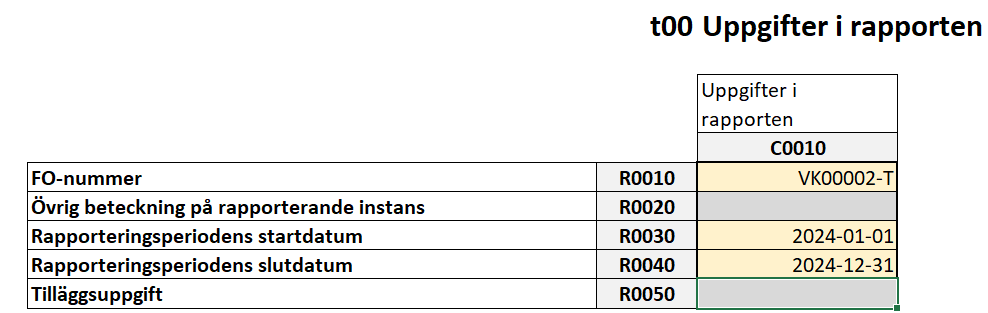
Bild 2 Flick t00
3 Inmatningsregler
När uppgifterna matas in i tabellerna är det bra att beakta det som beskrivs i detta kapitel.
3.1 Saker som bör beaktas vid inmatning av uppgifter
- Det är endast tillåtet att mata in uppgifter inom tabellens informationsområde.
- Du behöver inte mata in uppgifter i de grå cellerna.
- Gula celler är obligatoriska att rapportera och därför bör de innehålla ett värde.
- I celler utan värde ska man skriva 0. Obligatoriska nollor (gula celler) kan också läggas till i informationstjänsten i samband med att materialet skickas med funktionen Fyll i nollor i de tomma obligatoriska fälten. Funktionen kan inte användas i rapporteringshelheter med öppna fält såsom TOLT, HTOLT, KKLMY, HKLMY, KKYTT, HYTT.
- Celler har formaterats enligt cellens datainnehåll. Till exempel identifieras fält med eurovärden som euro och fält med procentvärden som procent
- Celler som innehåller en meny är markerade med bakgrundsfärg.

Bild 3 Cell med rullgardinsmeny markerad med bakgrundsfärg
3.2 Uppgifter per sektor
Gäller rapporteringshelheterna: KKNR, KKTPA, KLTPA, HHKNR, HHTPA och HHTPP.
I en makrofri Excel-blankett kan kolumner och rader inte döljas, vilket kan göra det svårt att uppfatta obligatoriska fält. Observera att den sista sektorn i den makrofria Excel-blanketten finns i Excel-blankettens kolumn CN stater utanför EU och internationella organisationer.
3.3 Inmatning av öppna uppgifter
Gäller rapporteringshelheterna: TOLT, HTOLT, KKLMY, HKLMY, KKYTT, HHYTT
I KKYTT- och HHYTT-helheterna finns förutom fasta tabeller även öppna tabeller. I de öppna tabellerna är antalet rader inte fast, utan de kan läggas till efter behov. I KKYTT-helheten är dessa delhelheter k-t18.02, k-t20.01, k-t21.02, k-t21.03, k-t21.04 och HHYTT-helheten h-t18.02, h-t20.01, h-t21.02, h-t21.03, h-t21.04.
I den makrofria Excel-versionen genereras det antal rader som behövs (150 st.), varvid användaren inte separat behöver lägga till nya rader.
3.4 Val av bransch
Gäller rapporteringshelheterna: TOLT, HTOLT.
I den makrofria versionen väljer du bransch genom att högerklicka i det blå branschfältet. Till höger om branschfältet visas en pil, och genom att klicka på pilen öppnas branschkoderna som en rullgardinsmeny. I menyn Bransch visas endast de koder där branschen kan väljas med fem siffrors noggrannhet, t.ex. fi_IC:x36000.
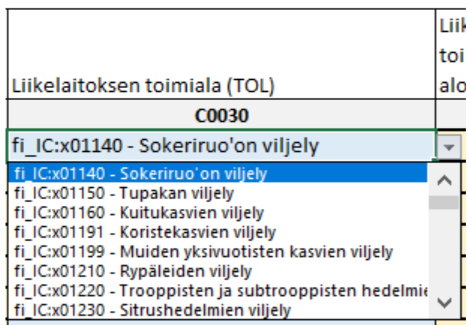
Bild 4 val av bransch i den makrofria Excel-blanketten
3.5 Ställning som anknuten enhet (fält av boolean typ)
Gäller rapporteringshelheterna: TOLT, HTOLT.
I den makrofria versionen väljs ställningen som anknuten enhet genom att högerklicka i det blå fältet Ställning som anknuten enhet. Till höger om fältet visas en pil som öppnar en rullgardinsmeny där man väljer antingen true eller false.
3.6 Specifikationer enligt serviceklass
Gäller rapporteringshelheterna: KKTPP, ATPT, HHTPP
I den makrofira versionen genereras serviceklasserna i egna tabeller (se bild X), vilket redan nu görs för tabellmodellens del. Dessutom har man i början lagt till en innehållsförteckning som gör det lättare för användaren att navigera till önskad tabell (se bild X). Den serviceklass som ska rapporteras väljs i innehållsförteckningen. Alla serviceklasser ska rapporteras.
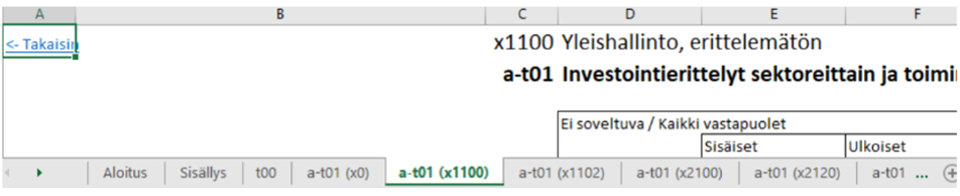
Bild 5 tabeller för varje tjänstekategori i en makrofri arbetsbok
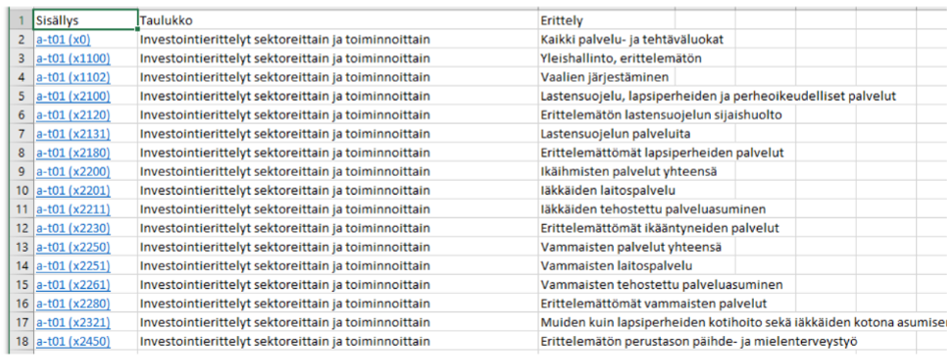
Bild 6 innehållsförteckning över tjänstekategorier i makrofria arbetsböcker
3.7 Excel-funktioner som inte ska användas
- Förflyttning av celler
- Kopiering av celler genom dragning
- Funktionerna Klipp ut och Klistra in på andra sätt än med alternativet Klistra in värden.
3.8 Detaljerade uppgifter om datainnehållet
- Uppgifterna matas in i hela euro. Tusen euro anges som 1000,00.
- Det kan finnas flera decimaler.
- Endast kommatecken (,) fungerar som decimalavskiljare.
- Mellanslag får inte användas som avskiljare för tusental.
- Mellansummorna (t.ex. verksamhetsinkomster, verksamhetsutgifter, räkenskapsperiodens resultat) kan vara ifyllda eller inte. Systemet beräknar också mellansummorna automatiskt enligt summahierarkin i taxonomin. Om den inmatade mellansumman skiljer sig från den mellansumma som systemet räknat ut visas en granskningsobservation (fel som förhindrar godkännande).
3.9 Tabelltyper
Rapporteringshelheterna kan innehålla två typer av tabeller, fasta tabeller (t.ex. KTAS) och tabeller med öppna Y-axlar (t.ex. KKYTT).
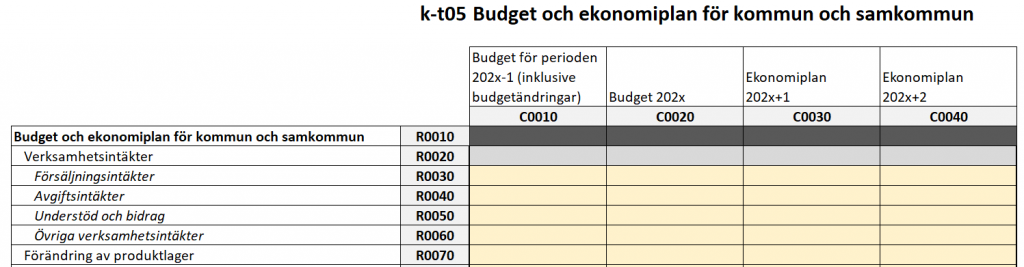
Bild 7 Fasta tabeller (t.ex. k-t05)

Bild 8 Exempel på tabell med öppen Y-axel (exempelvis delhelhet k-t18.02 av rapporteringshelheten KKYTT)
4 Allmänt om reglerna för upprättande av rapporter
Anvisningarna i detta kapitel grundar sig på kapitel 6 i Handbok för automatiserad ekonomisk rapportering i kommuner och samkommuner (AURA) och kapitel 5 i Handbok för ekonomisk rapportering i välfärdsområden och välfärdssammanslutningar (HVA-AURA). I detta kapitel har man dock endast plockat ut de punkter ur Aura-handboken som är väsentliga för att lämna material genom Excel.
4.1 Förtecken
Som standard anges alla siffror i den ekonomiska rapporteringen som rena tal utan förtecken. Elementets namn eller definition anger antagandet om att posten i fråga har förtecken (intäkter positiva och kostnader minus). Endast om justeringar har gjorts i kostnads- eller intäktsposten som ändrar prefix för postens värde skall minustecknet tas med i siffran.
I den ekonomiska rapporteringen ska man dessutom lämna in poster med antingen positivt eller negativt förtecken (+ eller -). Då anger rapportören vid behov ett negativt förtecken framför talet. Ett exempel på en sådan post är Finansiella intäkter och kostnader, där sku ange ett negativt förtecken om nettot är negativt. Utgångspunkten är att poster de beskriver förändringen alltid antas öka balansräkningens värde eller rörelseresultatet, varvid siffran rapporteras som positiv. Det allmänna antagandet om förtecken för penningflöden är positiv, om inte annat anges i datafältets namn.
4.2 Noggrannhetsnivå för de siffror som ska rapporteras
Uppgifterna rapporteras med minst en euros noggrannhet, men de kan också rapporteras med en cents noggrannhet.
4.3 Rapportering av nollvärden
Uppgifter som definierats som obligatoriska uppgifter som ska rapporteras (gula fält) ska anges även om deras värde är noll. Värdet i fältet får inte heller lämnas tomt, utan det ska rapporteras som värdet “0”. Obligatoriska nollor kan också läggas till i informationstjänsten i samband med att materialet skickas med funktionen Fyll i nollor i de tomma obligatoriska fälten.
4.4 Korrigering/återsändning av rapportens uppgifter
Om man vill korrigera, komplettera eller radera uppgifter i en rapport som redan skickats en gång,
ska rapporteringshelheten skickas på nytt till Kommunernas och välfärdsområdenas ekonomitjänst. Uppgifterna i den nya rapporten ersätter i sin helhet alla uppgifter i den gamla rapporten. Felaktiga uppgifter kan inte korrigeras i det material som rapporterats till informationstjänsten i informationstjänsten, så om de rapporterade uppgifterna är felaktiga ska uppgifterna korrigeras i källmaterialet och därefter skickas på nytt till informationstjänsten.
4.5 Verbala kommentarer
En verbal kommentar kan gälla antingen ett enskilt rapporterat värde (fältkod) eller rapporteringshelheten i sin helhet. På fliken t00 i tabellmall-Excel för rapporteringshelheter finns fältet Tilläggsuppgifter på rapporten, där man till exempel kan meddela om korrigering av fel under en tidigare räkenskapsperiod. Det är inte möjligt att lägga till en kommentar per fältkod på Excel-blanketten.
5 Sändning av XBRL-material när tabellerna är ifyllda
När de nödvändiga uppgifterna har matats in på blanketten skickas Excel-blanketten till Kommunernas och välfärdsområdenas ekonomitjänst. Den makrofria Excel-blanketten skickas till informationstjänsten i xlsx-format, ingen separat xbrl-fil behöver skapas.
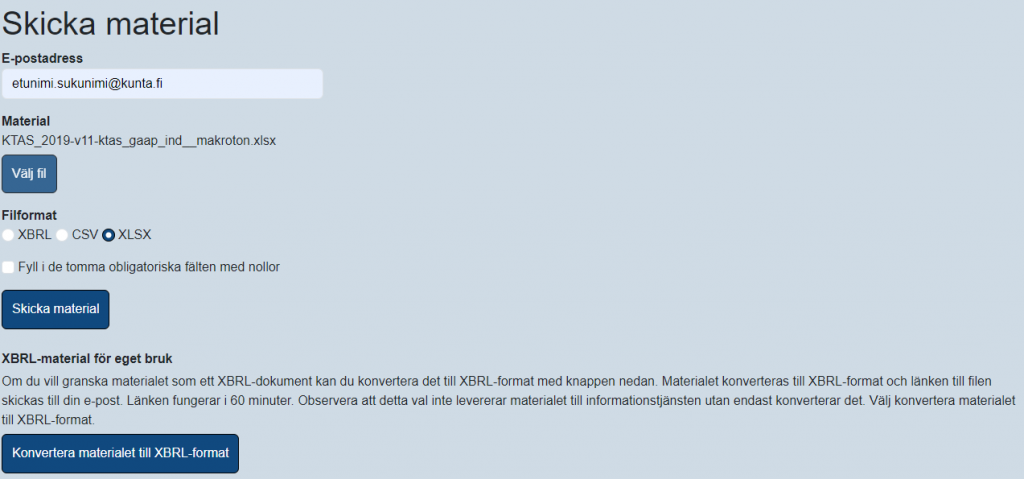
Bild 9 Laddning av materialet i kommunernas och välfärdsområdenas ekonomitjänst
E-postadress
Lägg till den e-postadress som du använda för att ta emot kvitteringen att materialet har anlänt till ekonomitjänsten och länken till portalen.
Välj fil
Välj här filen som skickas till ekonomitjänst i xlsx-format. Materialet sparas automatiskt i xlsx-format och behöver därför inte ändras. Ekonomitjänsten skickar filen till en konverterare som konverterar filen till XBRL-format.
Filtyp
Informationstjänsten väljer här automatiskt rätt filtyp.
Fyll i nollor i de tomma obligatoriska fälten
Om du när du fyllt i Excel har låtit bli att fylla i en del av de obligatoriska fälten, där det rapporterade värdet är noll, kan du ännu i detta skede lägga till de nollor som saknas. Välj i detta skede Fyll i nollor i de tomma obligatoriska fälten, så fylls nollorna i automatiskt. Funktionen kan inte användas i rapporteringshelheter med öppna fält såsom TOLT, HTOLT, KKLMY, HKLMY, KKYTT, HYTT.
Skicka material
Välj Skicka material, varvid materialet skickas till ekonomiinformationstjänsten.
XBRL-material för eget bruk
Om du vill granska materialet som ett XBRL-dokument kan du konvertera det till XBRL-format med knappen nedan. Materialet konverteras till XBRL-format och länken till filen skickas till din e-post. Länken fungerar i 60 minuter. Observera att detta val inte levererar materialet till informationstjänsten utan endast konverterar det. Välj konvertera materialet till XBRL-format.
6 Excel-verktyg och egenskaper
6.1 Språk
Språk – tills vidare kan man välja finska och svenska
6.2 Sök
Sök-ID – Sök cell med hjälp av Data-ID.

